Der Schlüssel zu wissenschaftlichen Texten – Wie KI-Tools beim Lesen behilflich sein können
Ein Beitrag von Dr. Andrea Klein
Das Lesen von wissenschaftlichen Arbeiten ist manchmal gar nicht so leicht und meist sehr zeitaufwendig – und oft haben Studierende noch nicht den Überblick, das Zeitmanagement und das Verständnis, um aus der Vielzahl der Texte die wichtigen Informationen herauszufiltern. Hier können diverse KI-Tools helfen, damit Ihre Studierenden nicht in Verzweiflung geraten, bevor sie überhaupt mit dem Schreiben begonnen haben. Im folgenden Ranking werden Ihnen drei gut zugängliche Tools vorgestellt, die Sie (nach einem eigenen Test), Ihren Studierenden als Hilfe beim Lesen wissenschaftlicher Arbeiten empfehlen können.
Platz 3: ChatPDF
Den dritten Platz im Ranking belegt ChatPDF (https://www.chatpdf.com/), ein Tool, dem Fragen zu hochgeladenen PDF-Dokumenten gestellt werden können. Man chattet also quasi mit der PDF, daher der Name.
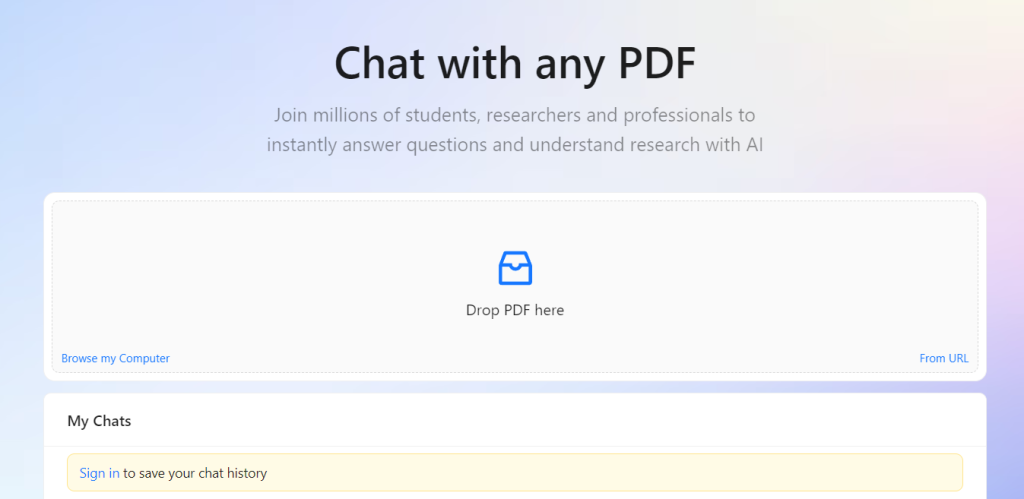
Um mit dem „Chatten“ zu beginnen, muss zunächst ein PDF der gewünschten wissenschaftlichen Arbeit, eines Artikels oder Buchs hochgeladen werden. Dies funktioniert per Drag & Drop oder Upload vom Computer, aber auch mittels einer URL. Laut Angaben der Entwickler:innen können PDFs in allen Sprachen hochgeladen werden. Entsprechend kann man auch in allen Sprachen Fragen stellen und erhält Antworten durch die KI in der entsprechenden Sprache. Zumindest für die getesteten Sprachen (Englisch, Deutsch, Spanisch) ist dies auf jeden Fall zutreffend.
Nach dem erfolgreichen Upload der PDF kommt man auf die nächste Seite und kann beginnen, der KI Fragen zum Text zu stellen.
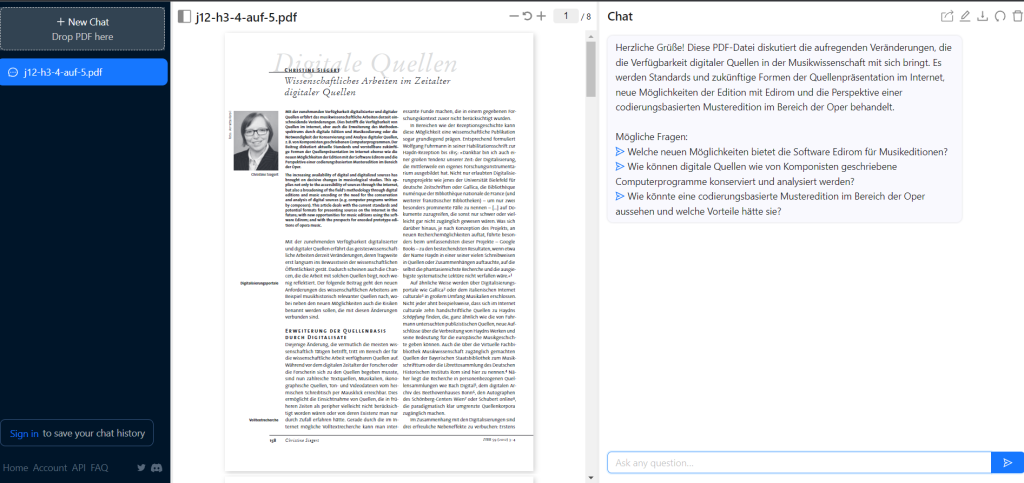
Auf der linken Seite kann man durch die Datei scrollen und lesen, auf der rechten Seite findet sich der Chat. Hier wird direkt eine Kurzzusammenfassung des Artikels bereitgestellt sowie mögliche Fragen zum Text, die von der Künstlichen Intelligenz vorgeschlagen werden. Mit einem Klick auf den blauen Pfeil vor der jeweiligen Frage kann man der KI entweder diese Frage stellen oder unten im Chatfenster eine eigene Frage formulieren.
Nach etwas „Bedenkzeit“ liefert das Tool eine Antwort auf die gewünschte Frage und bindet, zumindest teilweise auch eine Quellenangabe mit ein. Das heißt, sie verweist mit einer Nummer auf die jeweilige Seite im Dokument (Achtung, entspricht nicht der Seitenzahl im Artikel, sofern diese nicht auf der ersten Seite bei 1 beginnen). Klickt man auf die Nummer, so springt ChatPDF auf die entsprechende Seite – dort ist der Textabschnitt, aus dem die Antwort gezogen wurde, blau hinterlegt.
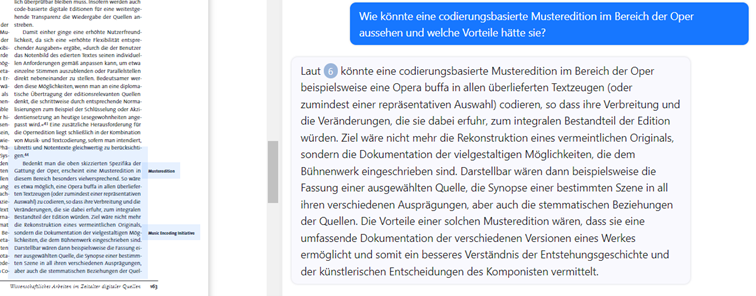
ChatPDF kann sowohl ohne Account als auch mit Login genutzt werden. Der Vorteil eines Accounts ist, dass man seine Chatverläufe speichern kann und so im Zweifel nicht jedes Mal wieder von vorne beginnen muss.
Es existiert eine kostenlose und kostenpflichtige Version. In der kostenlosen Version gibt es starke Begrenzungen für den PDF-Upload (max. 120 und/oder 10 MB pro PDF, sowie max. 2 PDFs pro Tag) und die Anzahl der Fragen, die gestellt werden können (max. 20 Fragen pro Tag). Mit einem Plus-Abo (15,99 $/Monat, teilweise auch im Angebot für 11,99 $) werden diese Begrenzungen deutlich nach oben geschraubt (z. B. 2.000 Seiten/PDF und 1.000 Fragen/Tag).
Platz 2: Explainpaper
Auf Platz 2 hat es Explainpaper (https://www.explainpaper.com/) geschafft. Dieses KI-Tool hilft Lesenden dabei, bestimmte Textstellen in einem PDF zu erläutern, die sie nicht verstehen. In der Pro-Version lassen sich außerdem auch hier Fragen an den Text stellen.
Anders als bei ChatPDF ist die Erstellung eines Accounts bei Explainpaper unerlässlich, bevor ein PDF hochgeladen werden kann. Die Erstellung und die Nutzung bestimmter Funktionen sind jedoch kostenlos. Nach Anmeldung kann man eine oder mehrere Dateien hochladen. Es können zwar Dateien in verschiedenen Sprachen verwendet werden, jedoch sind die Erläuterungen und weiteren Schritte auf Englisch.
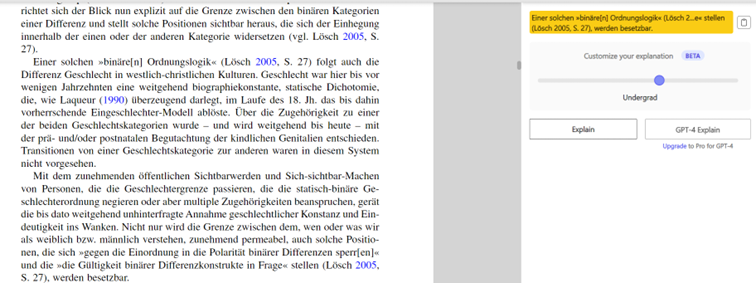
Nachdem eine Datei hochgeladen wurde, wird das PDF geöffnet und es können die problematischen Stellen ausgewählt werden, für die Erklärungen benötigt werden. Die Markierung gestaltet sich manchmal etwas schwieriger und man sollte genau darauf achten, dass am Ende auch tatsächlich der gewünschte Textabschnitt markiert wurde. Ist dies gelungen, kann man auf der rechten Seite auswählen, auf welchem Niveau der Textabschnitt erläutert werden soll: Kleinkind, Middle School, High School, Undergrad, Graduate oder Expert:in. Für Pro-User:innen gibt es zudem die Möglichkeit, den Text auch per GPT-4 erklärt zu bekommen.
Nach Auswahl des gewünschten Niveaus klickt man auf „Explain“ und erhält nach einem Moment die Erläuterungen zum gewählten Textabschnitt. Unter dem Text gibt es außerdem eine Linkliste mit weiteren Quellen zu diesem Thema und die Möglichkeit Follow-up Fragen zu stellen.
Über der rechten Spalte mit den Ergebnissen gibt es drei Tabs. Voreingestellt befindet man sich im Explain-Tab. Links daneben befindet sich ein Tab namens „Paper“, darüber erhält man eine Kurzzusammenfassung des Artikels – und als Plus- bzw. Pro-Abonnent:in auch detailliertere Informationen. Der dritte Tab, „Chat“, ist nur für zahlende Kund:innen. Hier kann man, ähnlich wie bei ChatPDF, gezielte Fragen an den Text stellen, die von der KI beantwortet werden.
Ein Plus-Account gibt es für 12 $/Monat. Damit lassen sich, wie erwähnt, detailliertere Zusammenfassungen erstellen. Zudem können die Verläufe und Erklärungen gespeichert werden. Die Pro-Version (20 $/Monat) bietet darüber hinaus die Möglichkeit, Fragen zu stellen, und funktioniert mit GPT-4. Es sollen zudem weitere Funktionen hinzukommen, wie bspw. mehrere Artikel gleichzeitig zu durchsuchen.
Platz 1: SciSpace
Die Goldmedaille geht an SciSpace. Dieses Tool funktioniert etwas anders als die beiden anderen Tools aus diesem Ranking. Anstatt mit einem Ausgangstext zu arbeiten, beginnt man die Lesereise bei SciSpace mit einer Ausgangsfrage. Das bietet sich an, wenn man nicht an einem bestimmten Text verzweifelt, sondern sich einen Überblick darüber verschaffen möchte, was es zum gewählten Thema oder zu einer bestimmten (Forschungs-)Frage an Quellen gibt.
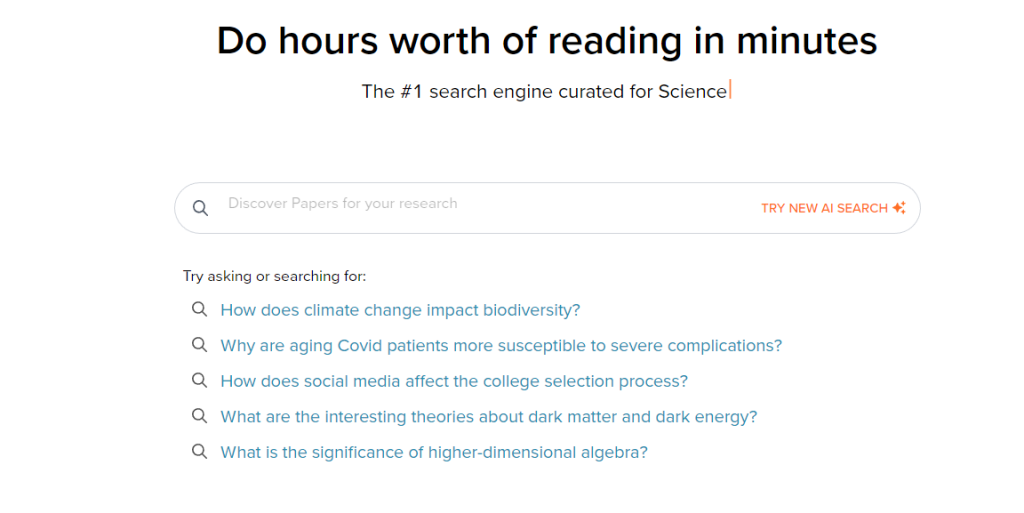
In der Suchmaske kann man die eigene Frage eingeben, also z. B. die Forschungsfrage der Arbeit, an der gerade gearbeitet wird. Möchte man SciSpace erstmal ausprobieren, gibt es von der KI vorgeschlagene Fragen, die man nutzen kann.
Auf der Ergebnisseite erhält man zunächst eine zusammenfassende Antwort auf die eingegebene Frage. Diese Zusammenfassung ist etwa sieben Sätze lang und enthält neben einem einleitenden Satz und einem Fazit, eine Hauptaussage (insight) aus den ersten fünf Artikel.
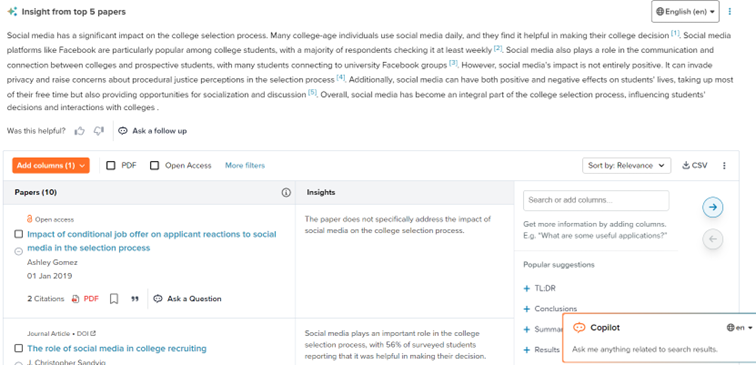
Unter dem Insight erscheinen detaillierte Ergebnisse. Diese Ansicht kann nach den eigenen Wünschen gestaltet werden. In der Grundeinstellung erhält man hier jedoch zwei Spalten: In der ersten Spalte werden die Artikel benannt, aus denen die Informationen stammen und in der rechten Spalte fasst die KI die Hauptaussagen der jeweiligen Texte zusammen.
Diese Ergebnisse lassen sich filtern – etwa danach, ob es Open Access-Artikel sind und ob PDFs online verfügbar sind, aber auch nach Publikationsart bzw. -jahr. Zudem gibt es verschiedene Sortierungsmöglichkeiten (u. a. alphabetisch, nach Relevanz). Am spannendsten ist jedoch die Möglichkeit, weitere Spalten hinzuzufügen. Hier existiert es eine Vielzahl von vorgegebenen Möglichkeiten (Fazit, Ergebnisse, Einleitung, Methodik, etc.), jedoch kann man auch individuelle Spalten hinzufügen – das funktioniert je nach Wunsch mehr oder weniger gut. So wurde bspw. auf die Frage nach der Zeitschrift, in der die Artikel erschienen sind, nur bei einem Artikel eine Antwort geliefert.
Unter jedem Text befindet sich ein „Ask a question“-Button, so dass man auch an die spezifischen Artikel Fragen stellen kann – also ähnlich wie bei ChatPDF. Es öffnet sich dann auf der rechten Seite ein PopUp-Fenster, indem vorgefertigte Fragen vorgeschlagen werden. Aber auch hier können eigene Fragen ins Chatfenster eingegeben werden.
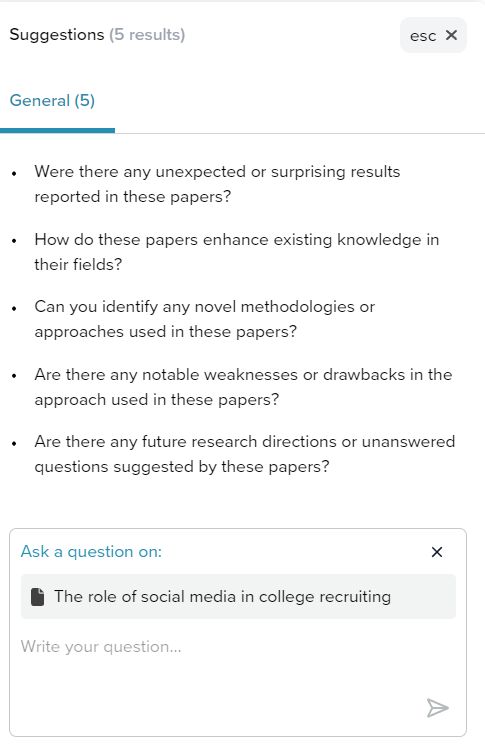
Im Vergleich zu ChatPDF funktioniert SciSpace überwiegend auf Englisch. Zwar können Fragen auch auf Deutsch gestellt werden, die Antworten und die gefundenen Artikel sind jedoch immer in Englisch.
Klickt man auf einen der Texte in der linken Spalte auf der Ergebnisseite, öffnet sich ein neuer Tab (siehe unten), der Fragen zum Artikel zulässt. Zusätzlich erhält man jedoch noch weitere Informationen: ein TL;DR, den Abstract, sowie Zitierinformationen. Zudem kann man sich verwandte Artikel anzeigen lassen, Texte, die den gewählten Artikel zitieren und Texte, die im gewählten Artikel zitiert wurden. Über „authors“ bzw. „contributing institutions“ kommt man zu weiteren Texten der Autor:innen bzw. der Institutionen und über „related topics“ zu den Thema-Schlagworten und somit zu allen Texten, die SciSpace zu diesen Themen gefunden hat.
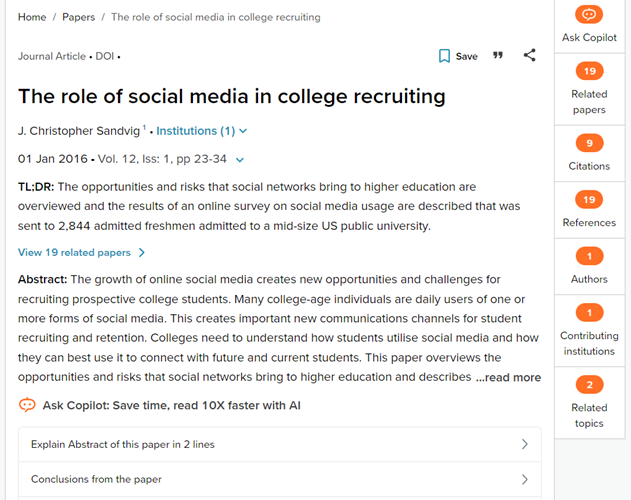
Darüber hinaus bietet SciSpace noch weitere Funktionen und ist deshalb der klare Gewinner im Ranking: ein Zitiergenerator, in dem Quellenangaben entsprechend des gewünschten Zitationsstil erstellt werden können, ein Paraphraser, der dabei hilft, aus einem direkten Zitat eine Paraphrase zu erstellen, und ein AI-Detektor, der erkennen können soll, ob ein Text mit AI verfasst wurde oder nicht. Zudem gibt es eine Browsererweiterung (aktuell nur für Chrome), die es einem erlaubt, Fragen an einen Text auch dann zu stellen, wenn man nicht über SciSpace auf diesen Text gestoßen ist, sondern bspw. bei ResearchGate, Google Scholar oder auch bei Verlagen.
Während SciSpace über Bezahlabos noch weitere Funktionen und Tools anbietet, ist das genannte Tool mit all seinen umfassenden Funktionen kostenfrei nutzbar – und auch ohne sich einen Account anlegen zu müssen. Ähnliche wie bei ChatPDF dient ein Account hauptsächlich dazu, den Verlauf und die Ergebnisse zu speichern.
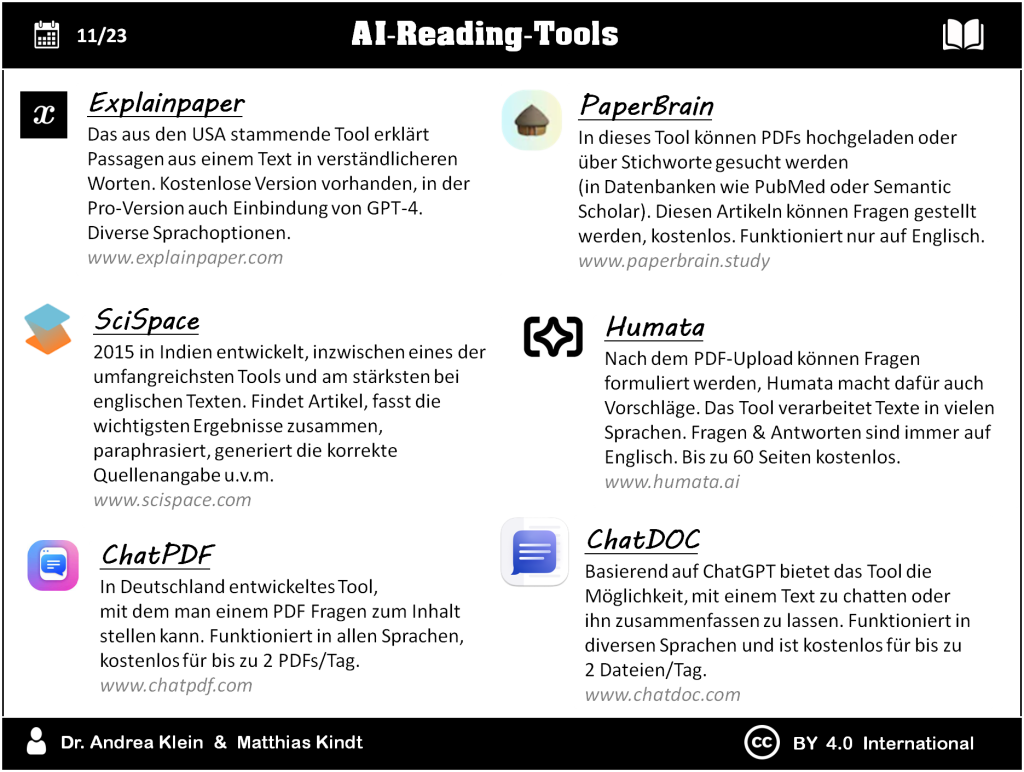
Zur Autorin
Dr. Andrea Klein arbeitet als Dozentin, Coach und Autorin für das Thema Wissenschaftliches Arbeiten. Sie ist Vorstand des Vereins Promoting Academic Research and Writing – an international network (PARWIN e.V.), Gründungsmitglied des Virtuellen Kompetenzzentrums für Schreiben lehren und lernen mit KI (VK: KIWA) und Mitglied der European Association for the Teaching of Academic Writing (EATAW) sowie der Gesellschaft für Schreibdidaktik und Schreibforschung (gefsus).
Arbeitsschwerpunkte: Wissenschaftliches Arbeiten und Forschen, Entwicklungsorientierung, Hochschuldidaktik, Künstliche Intelligenz im Zusammenhang mit wissenschaftlichem Arbeiten.







